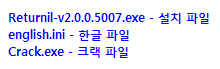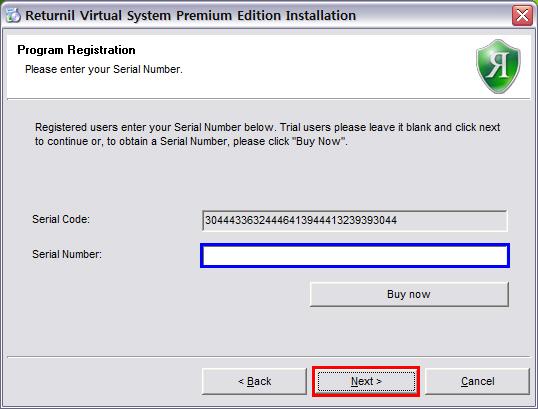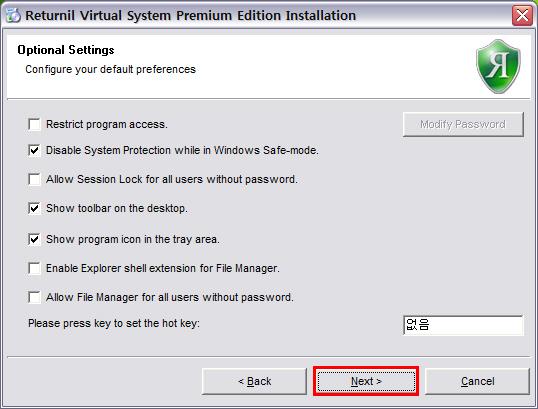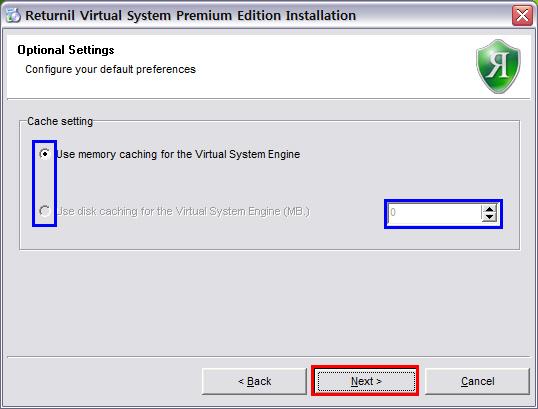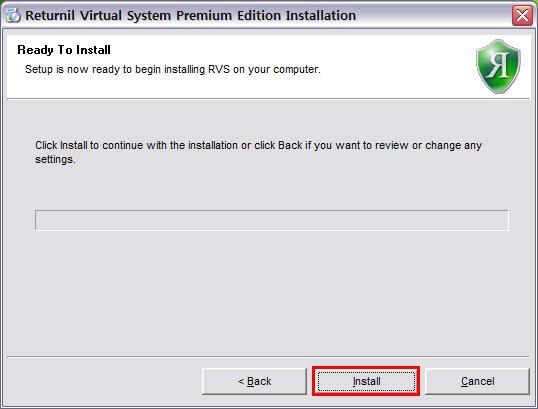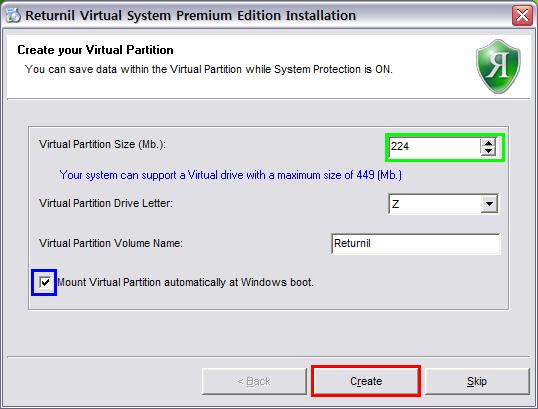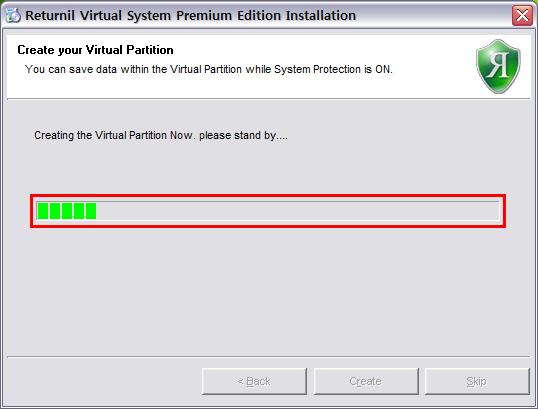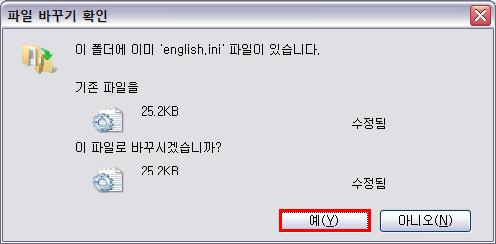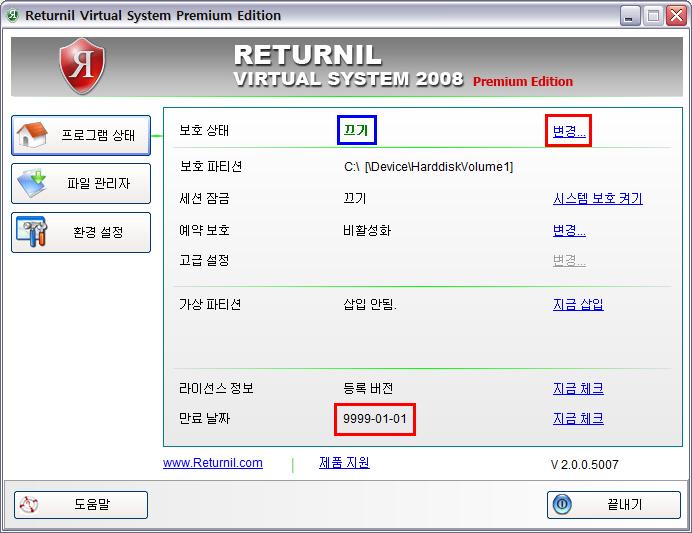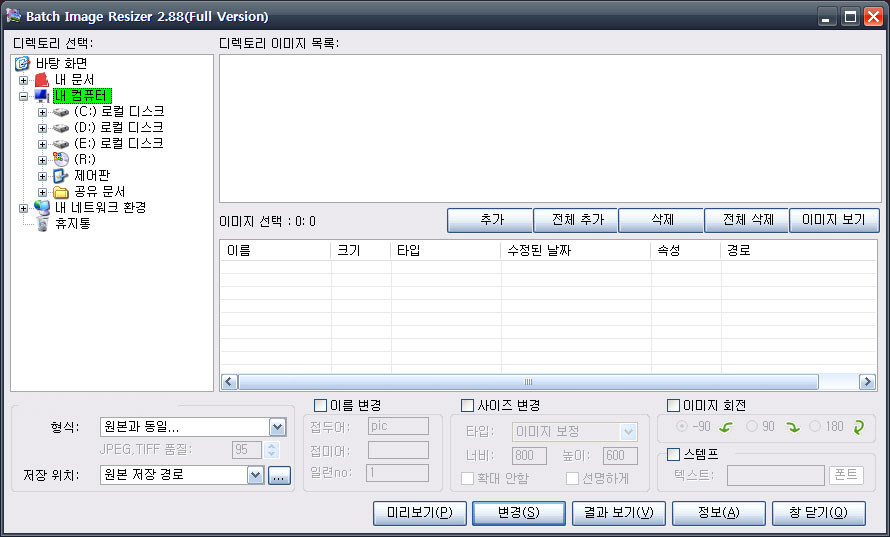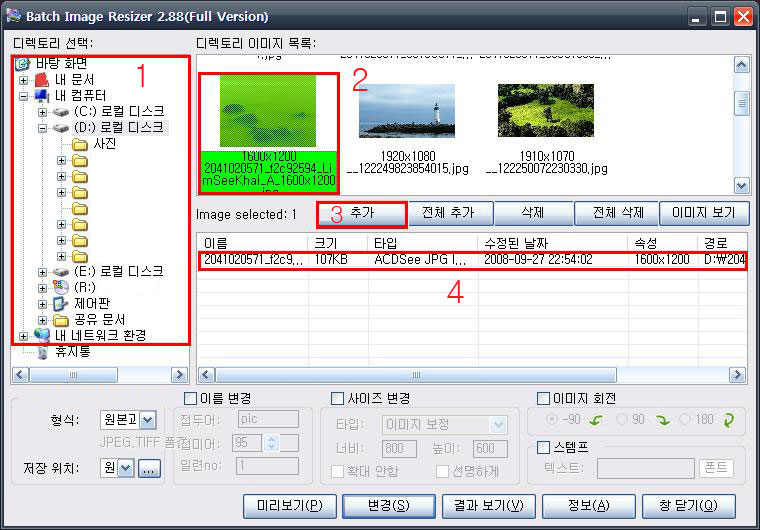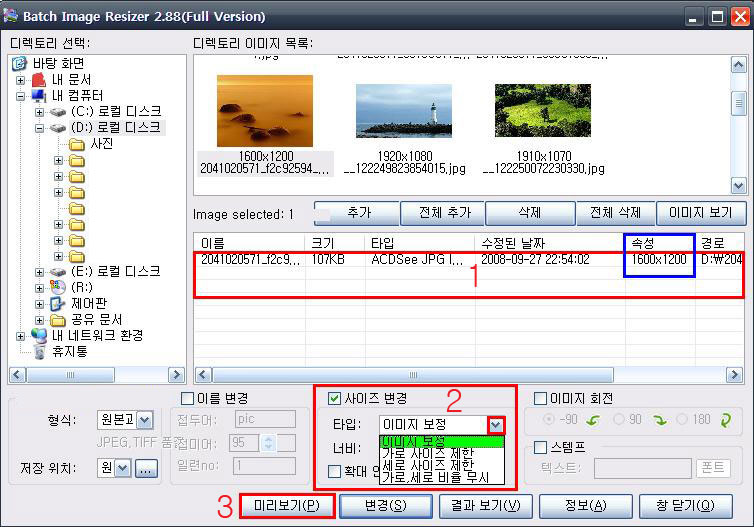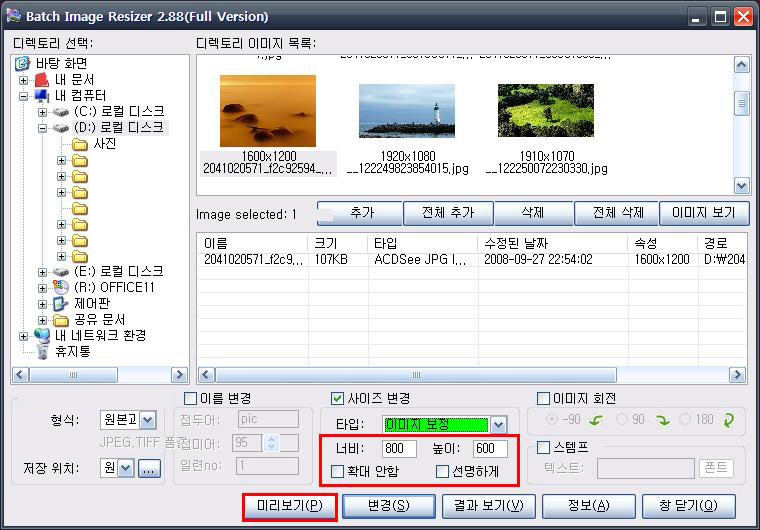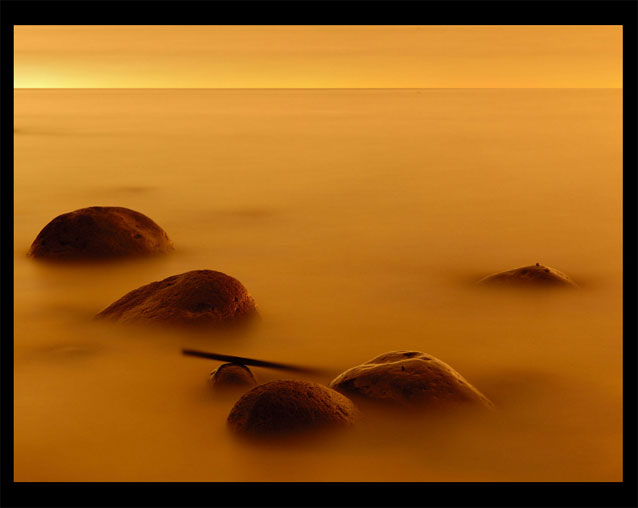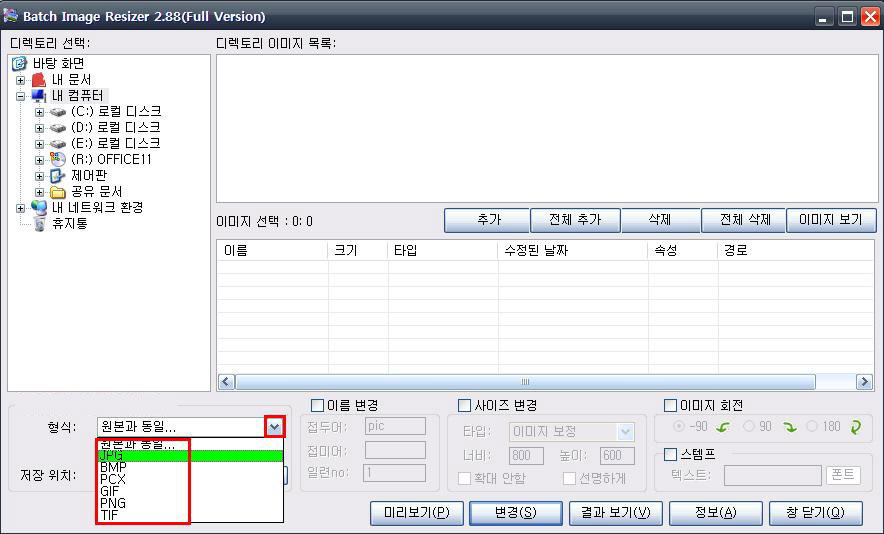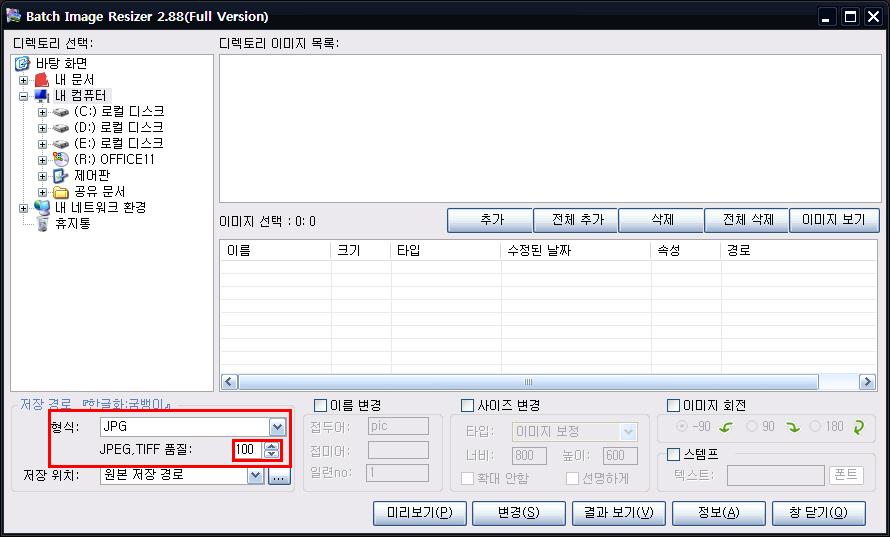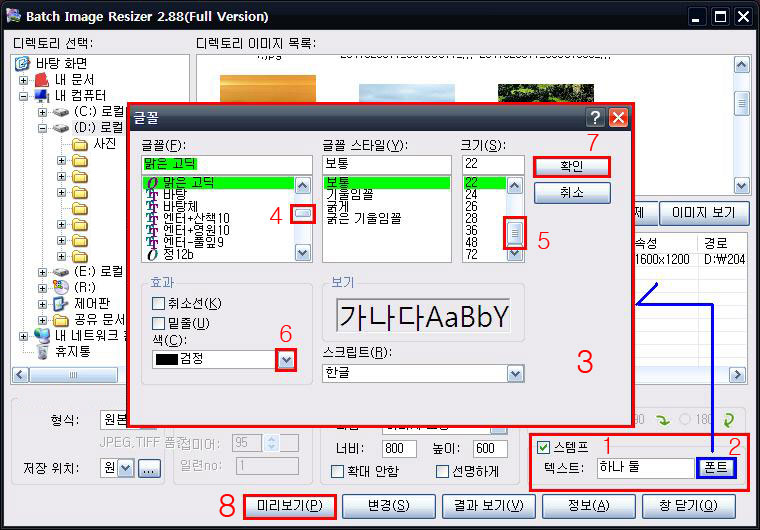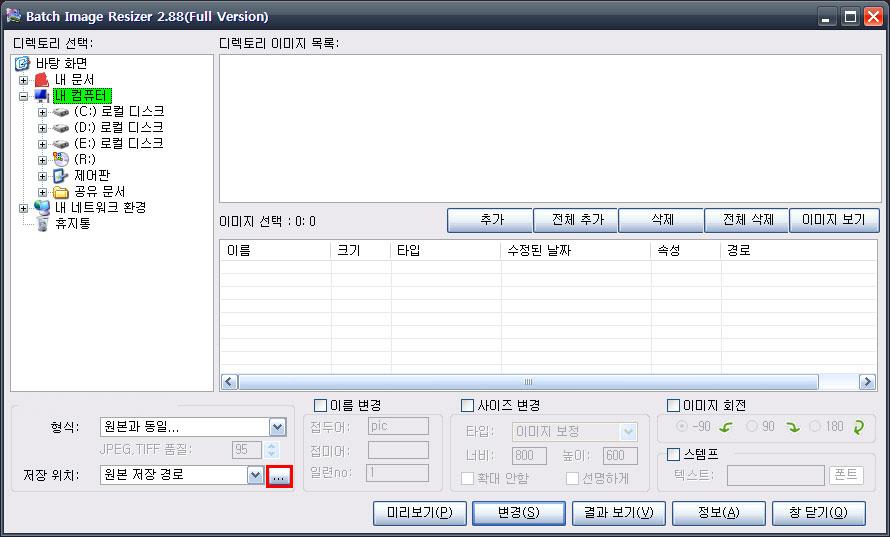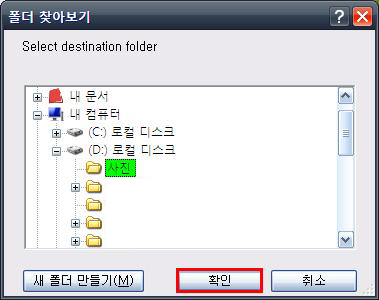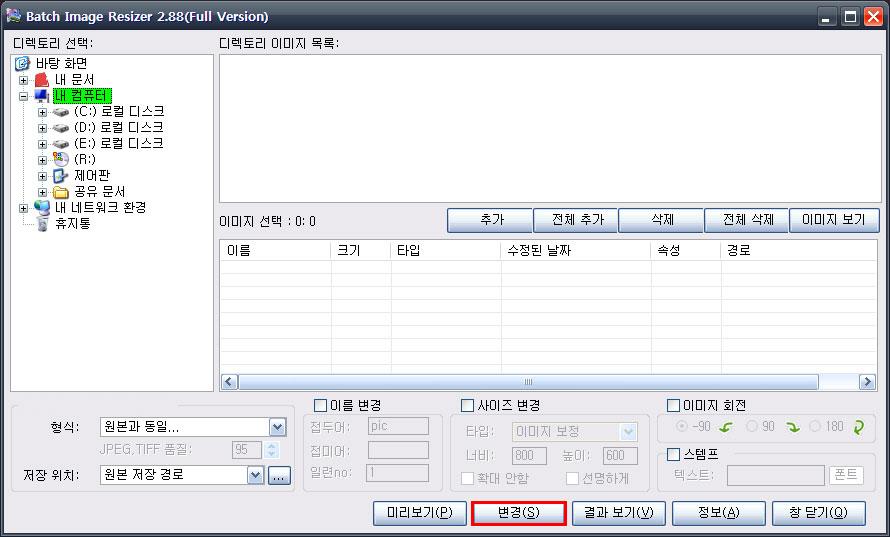'한글화'에 해당되는 글 180건
- 2009.06.11 PC Tools File Recover Ko & En - 파일 복구
- 2009.06.08 Sisulizer Ko - 지역화 도구
- 2009.06.07 Spy Emergency 2009 Ko & En - 안티 스파이웨어
- 2009.06.07 Comodo System Cleaner Ko & En - 시스템 청소
- 2009.06.05 Sqirlz Water Reflections Ko - 물에 비친 효과 내기
- 2009.06.02 Pilot Tint Guide 4종 Ko & En - 사진 편집
- 2009.06.01 Recover My Files Ko & En - 데이터 복구
- 2009.05.31 3D Text Factory Ko - 3D 텍스트 만들기
- 2009.05.30 Microangelo Toolset & Microangelo On Display Ko & En - 아이콘 편집
- 2009.05.29 Axialis IconWorkshop pro Ko & En - 아이콘 편집
- 2009.05.29 All Office Converter Platinum Ko & En, PdfGrabber - PDF 변환
- 2009.05.27 AD Stream Recorder Ko & En - 실시간 녹음
- 2009.05.26 Moleskinsoft Clone Remover Ko & En - 중복 파일 검사
- 2009.05.21 SDL Passolo 2009 Ko & Sisulizer 2008 Ko - 한글화 도구 Ko
- 2009.05.14 Index.dat Analyzer Ko & En - 인터넷 파일 정리
- 2009.05.14 BusinessCardsMX 3 ko - 명함 제작
- 2009.05.13 PhotoInstrument Ko & En - 사진 편집
- 2009.05.11 Recuva ko - 파일 복원
- 2009.05.09 GoldWave
- 2009.04.27 Snagit Ko & HyperSnap Ko - 화면 캡쳐와 간단한 이미지 수정 방법
- 2009.04.20 Search and Replace Ko & En - 파일 내의 단어 찾고 바꾸기
- 2009.04.05 Two Pilots 9 in 1 AiO Ko - 사진 편집
- 2009.03.24 Inpaint Ko - 그림 등의 일정 부분 지우기
- 2008.12.19 화면 보호기 (Screensaver)
- 2008.11.28 Virtual Plastic Surgery Software Ko & En - 사진 편집, 성형
- 2008.11.24 Pilot Ko - 사진 편집
- 2008.11.18 Returnil Virtual System - PC 가상화
- 2008.11.06 Screensaver
- 2008.11.05 Key Finders 2종 - 암호보기
- 2008.10.04 Batch Image Resizer Ko - 그림 크기 조절
내용을 보시려면 비밀번호를 입력하세요.
내용을 보시려면 비밀번호를 입력하세요.
내용을 보시려면 비밀번호를 입력하세요.
System-Cleaner Home
Comodo System Cleaner 1.1.64946.38 메인 프로그램인 CSC Ko / 32bit / 18.7Mb -------------------------------------------------------- En / 32bit / 18.8Mb
설명 보기 (circlash tistory)
홈페이지에서 제공하는 32Bit 포터블 버전으로 한글화를 해봤습니다
완전한 한글화는 아니고 메뉴 정도 입니다
메인 프로그램 외 구성이 7개 프로그램으로 이루어져 있습니다
'컴퓨터 자료 > Portable' 카테고리의 다른 글
| Sisulizer Ko - 지역화 도구 (0) | 2009.06.08 |
|---|---|
| Spy Emergency 2009 Ko & En - 안티 스파이웨어 (0) | 2009.06.07 |
| QuickTime Ko - 플레이어 (0) | 2009.06.03 |
| Recover My Files Ko & En - 데이터 복구 (0) | 2009.06.01 |
| Microangelo Toolset & Microangelo On Display Ko & En - 아이콘 편집 (0) | 2009.05.30 |
내용을 보시려면 비밀번호를 입력하세요.
내용을 보시려면 비밀번호를 입력하세요.
내용을 보시려면 비밀번호를 입력하세요.
내용을 보시려면 비밀번호를 입력하세요.
내용을 보시려면 비밀번호를 입력하세요.
내용을 보시려면 비밀번호를 입력하세요.
내용을 보시려면 비밀번호를 입력하세요.
내용을 보시려면 비밀번호를 입력하세요.
내용을 보시려면 비밀번호를 입력하세요.
내용을 보시려면 비밀번호를 입력하세요.
Index.dat Analyzer 2.5
Home
인터넷 서핑 중 생성되는 파일들을 청소하는 용도 입니다
▼ 처음 실행하면 사용하시는 브라우저에 따른 환경을 체크합니다
아래 그림대로 따라하시면 간편하게 사용하실 수 있습니다


적당한 폴더에 압축을 푸시고 사용하시면 됩니다
Sandbox / 1.72Mb / En Sandbox / 1.72Mb / Ko
Index.dat Analyzer 2.0

Thinstall & Sandbox 두 종류 / 2.04Mb
'컴퓨터 자료 > Portable' 카테고리의 다른 글
| MajorShare RapidShare Downloader - 다운로더 (0) | 2009.05.21 |
|---|---|
| AnyReader Ko & En - 손상된 CD DVD 데이터 복구 (0) | 2009.05.15 |
| Spyware Doctor Ko - 악성 웨어 잡기 (0) | 2009.05.12 |
| Recuva ko - 파일 복원 (0) | 2009.05.11 |
| UltraEdit Ko & En - 에디터 (0) | 2009.05.09 |
내용을 보시려면 비밀번호를 입력하세요.
내용을 보시려면 비밀번호를 입력하세요.
내용을 보시려면 비밀번호를 입력하세요.
내용을 보시려면 비밀번호를 입력하세요.
내용을 보시려면 비밀번호를 입력하세요.
다중 파일에서 문자열을 찾고 바꿀 수 있는 Search and Replace입니다
대상 파일을 지정하고 찾기를 수행시키면 그림에서와 같이 찾은 결과 창이 표시되고
마우스를 더블 클릭하면 간단한 자체 편집기에서 표시도 해줍니다
물론 바꾸기를 수행시키면 찾기와 같이 결과 창이 표시되고
확인 대화창이 나타나서 각각의 문자열 위치, 파일, 디렉터리마다 확인을 할 것인지
지나치거나 모두 취소, 모두 바꾸기등을 세세히 지정할 수 있습니다
만약에 바이너리 파일을 작업 파일로 한다면 찾는것은 가능하지만
바꾸기를 했을 때는 그 결과가 좋을 것이라고는 할 수 없니다
그래서 이 프로그램의 홈페이지에서는 공개 소프트인 간단한 Hex Editor 을 제공하는데
이것을 Search and Replace 폴더에 같이 넣어두면 실행 파일의 문자열도 바꿀 수 있습니다
이 실행 파일 하나로도 작업할 수 있으나, 찾고 바꾸기에 사용되는 많은 스크립트를 사용하려면
홈 페이지를 방문하여 설치 파일을 받으세요
Home
Search and Replace 6.3

Thinstall Ko & En / 1.95Mb X 2
InsTall
한글화
Search and Replace 6.2
아래의 플래시 설명은 구 버전 한글판으로 했습니다만
첨부된 파일은 6.2 버전의 한글 버전과 영문 버전입니다
실은 특별한 일도 없이 늦장을 부르다 며칠 전에서야 한글화를 했습니다
적당한 폴더에 압축을 푸시고 사용하시면 됩니다
영문과 한글 버전을 같이 압축했습니다
ko Thinstall / 1.87Mb
en Thinstall / 1.87Mb
--------- 아래는 그 전 영문 6.2 버전입니다

▼ 메뉴

▼ 옵션





예제로 파일 안의 문자를 찾아보겠습니다
D 드라이브에 있는 모든 txt 문서와 hlp 파일 중에서
'Windows-Versionen' 이란 단어가 들어간 문서를 찾겠습니다
아울러 D 드라이브의 모든 하위 폴더도 검색을 하는 옵션을 선택합니다


결과가 나왔습니다
아래 빨간 화살표는 '하위 폴더(디렉토리) 검색' 아이콘입니다
처리한 파일 항목 옆으로 찾고자 하는 단어가 있는 파일 경로와 이름을 보여줍니다
Line항목에서는 찾은 단어와 그 단어가 있는 줄을 보여줍니다
마지막으로 D 드라이브에서 검색한 파일의 갯수와 찾는 단어가 있는 파일의 갯수를 보여줍니다

▶ 한글 6.4 버전 보기
'My CD' 카테고리의 다른 글
| Ace Utilities - 시스템 관리 (0) | 2009.05.08 |
|---|---|
| 압축 풀기 (0) | 2009.04.28 |
| Dark Edition V.7 Rebirth Power Pack DVD (0) | 2009.04.13 |
| Sigma TV II & 가산 TV - 드라이버 (0) | 2009.04.11 |
| FileMenu Tools - 컨텍스트 메뉴 확장 (0) | 2009.04.07 |
내용을 보시려면 비밀번호를 입력하세요.
사진이나 그림의 특정 부준을 지워주는 프로그램입니다
포토샵처럼의 세세한 보정은 한계가 있지만 나름대로 손쉽게 사용하실 수 있습니다
▼ 그림을 불러온 후 사각형과 타원형 툴 중 하나를 선택합니다

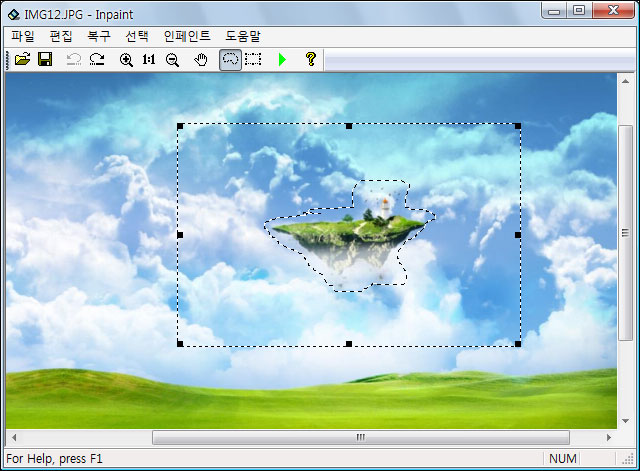
▼ 아래 그림과 같은 방법으로 선택을 한 후 ▶ 를 눌러 변환을 시작합니다
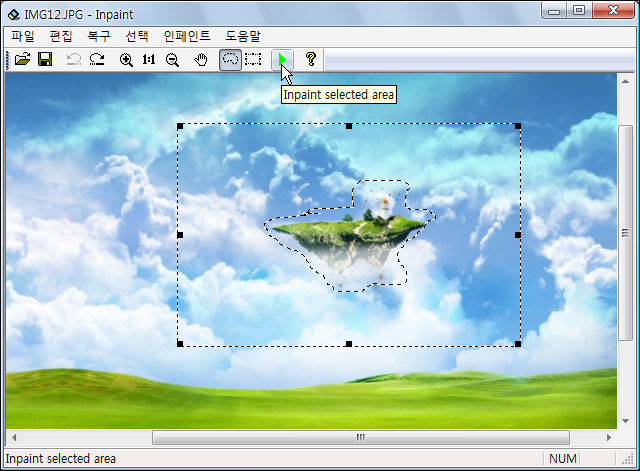
▼ 변환을 시작하면 아래 그림처럼 게이지가 움직입니다
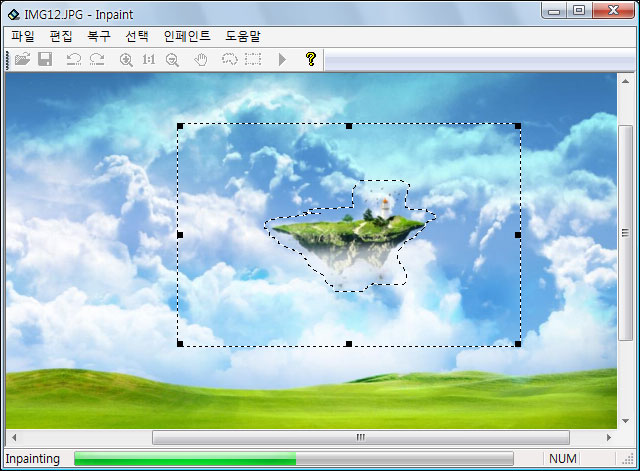
▼ 변환이 끝난 모습니다
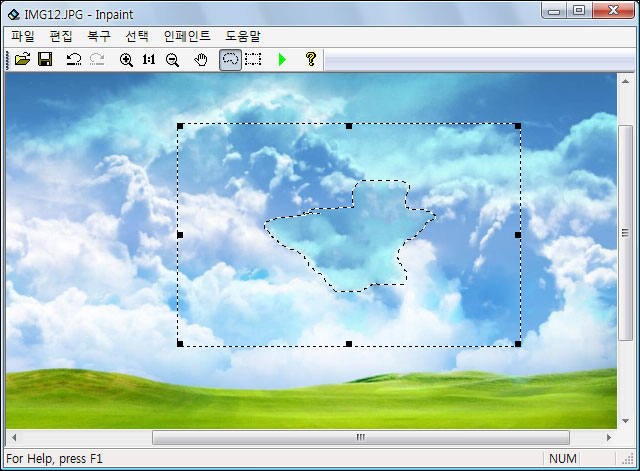
▼ 결과물입니다

▼ 결과물이 마음에 안 들면 아래 그림처럼 '편집'을 눌러 다시 변환하기 전의 상태로 되돌릴 수 있습니다
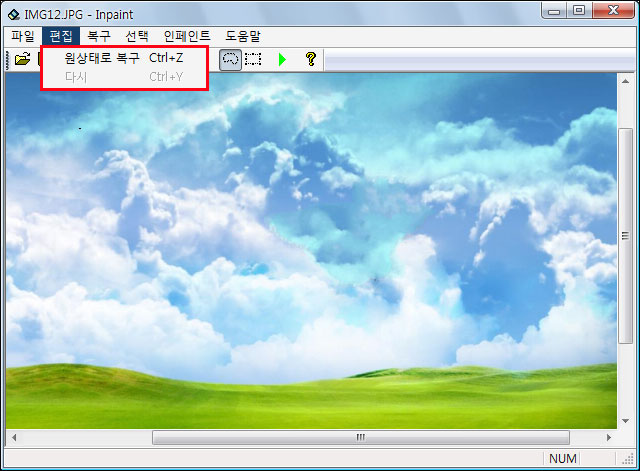
'Graphic' 카테고리의 다른 글
| Guns & Knifes PSD - Gun (0) | 2009.03.25 |
|---|---|
| Smith & Wesson Pistols - Gun (0) | 2009.03.24 |
| AKVIS Sketch 5.5 (0) | 2009.03.24 |
| Disney Print Studio: Tarzan, Featuring Pooh - 프린터, 색칠놀이 (0) | 2009.03.23 |
| PSD templates - Beautiful things (0) | 2009.03.23 |
내용을 보시려면 비밀번호를 입력하세요.
내용을 보시려면 비밀번호를 입력하세요.
내용을 보시려면 비밀번호를 입력하세요.
압축을 풀고 설치 파일로 설치를 합니다 비스타까지 쓸수 있으며 32비트 버전만 지원합니다 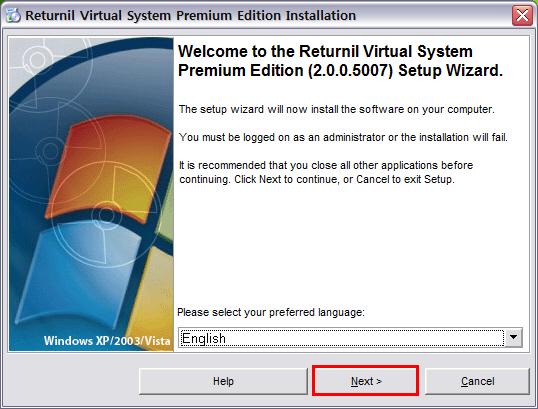 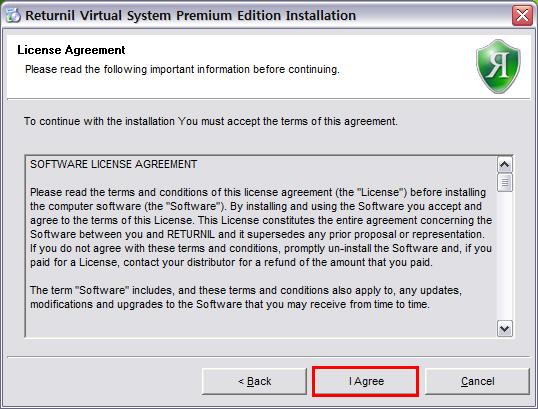 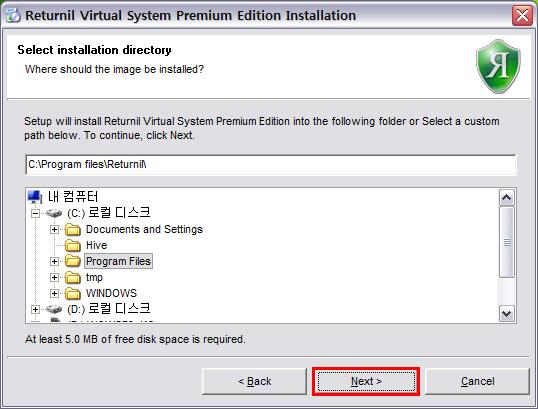 ▼ 시리얼 번호를 안 쓰셔도 됩니다 ▼ 아래의 옵션 항목은 설치가 모두 끝난 뒤 다시 설정을 하실 수 있습니다 ▼ 설치 시 유심히 볼 점은 아래의 과정입니다 ▼ 가상화 기능을 활설화 시킬 경우, 가상 드라이브가 하나 생성되는데 ▼ 모든 설치가 끝났습니다 ▼ 압축을 푼 폴더 안에 있는 'Crack.exe' 파일과 'english.ini'파일을 프로그램이 설치 된 폴더 안에 복사를 하셨으면 아래 그림처럼 'Crack.exe' 를 두 번 클릭해서 'Crack' 이란 단추를 누르고 이제 재 부팅을 합니다 재부팅을 하면 아래의 그림처럼 바탕화면과 트레이에 아이콘이 표시가 됩니다 ▼ 위의 트래이 아이콘을 두 번 클릭하면 아래의 그림처럼 메인 창이 뜹니다 ▼ 위 화면에서 '변경'을 누르면 나타나는 화면입니다 ▼ 위에서 가상화 기능을 켜거나 끄고 확인을 누르면 아래의 그림처럼 재부팅 메시지가 뜹니다 또는 트레이에 초록색으로 R자를 좌우로 뒤집어놓은 듯한 아이콘에 마우스를 대시고 우클릭을 하셔서 ▼ 메인 화면에서 '환경 설정'을 클릭하면 나오는 옵션 설정 창입니다 ▼ 아래의 그럼처럼 '바탕화면에 도구모음 표시' 항목 앞에 체크를 하시면 ▼ 프로그램을 완전히 종료시킬 때에는 가상화를 적용하는지 전혀 느낄 수 없습니다
http://www.returnilvirtualsystem.com/ |
무료 버전 (Ver 2.0.0.5011 / 2.12MB)
'컴퓨터 자료' 카테고리의 다른 글
| XP통합 시디 (HFSLIP & DriverPacks 사용) (0) | 2008.11.20 |
|---|---|
| Windows Updates Downloader (0) | 2008.11.19 |
| Microsoft DirectX End-User Runtime for November 2008 (0) | 2008.11.08 |
| Screensaver (0) | 2008.11.06 |
| Icons (0) | 2008.10.29 |
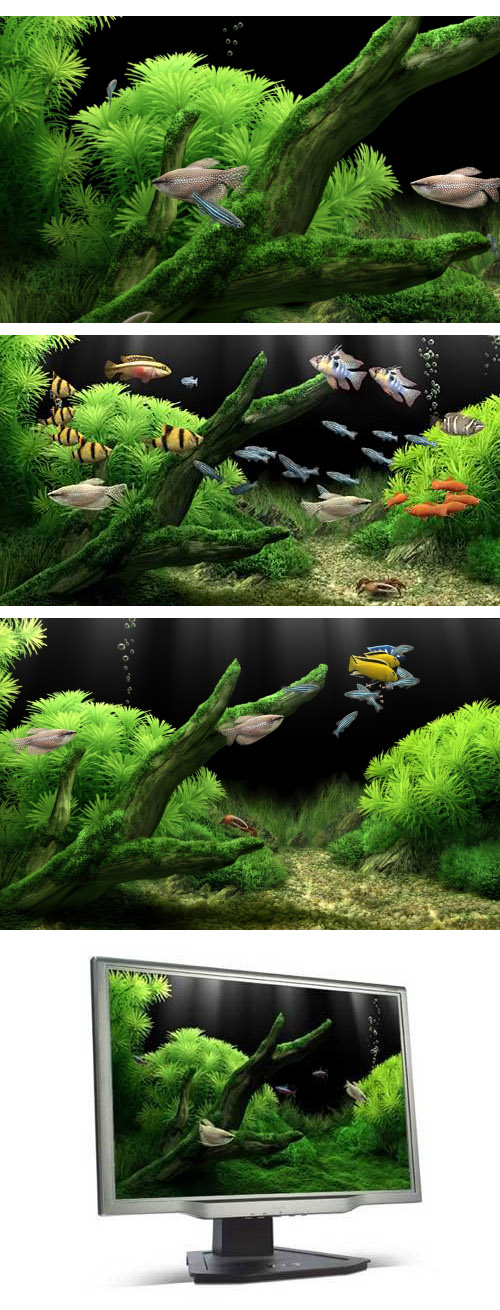
'컴퓨터 자료' 카테고리의 다른 글
| Returnil Virtual System - PC 가상화 (0) | 2008.11.18 |
|---|---|
| Microsoft DirectX End-User Runtime for November 2008 (0) | 2008.11.08 |
| Icons (0) | 2008.10.29 |
| Spyware Doctor & 1년 무료사용권 받기 (0) | 2008.10.28 |
| Autoruns 9.39 (0) | 2008.10.27 |
내용을 보시려면 비밀번호를 입력하세요.
디지털 카메라의 사진이나 ▼ 변환하고자 하는 그림을 불러옵니다 ▼ 그림의 크기만을 변경 할 경우에는 ▼ 너비와 높이에 원하시는 크기를 적어 줍니다 ▼ 위에서 '미리 보기' 를 눌렀을 때의 모습니다 ▼ 아래는 그림의 확장자를 바꾸는 옵션입니다 ▼ 위에서 확장자를 정하신 후 ▼ 그림에 특별한 나만의 글귀나 기호를 넣을 때 사용하는 옵션입니다 ▼ 위에서 미리 보기를 눌렀을 때 나오는 화면입니다 ▼ 변환 등 모든 작업을 마친 후 ▼ 위 그림에서 '...' 버튼을 누르면 나오는 ▼ 위에서와 같이 모든 옵션을 다 마치셨으면 Thinstall / 1.06Mb
가지고 계신 그림의 크기 (회전, 확장자, 파일 이름, 선명도, 워터마크) 등을
필요에 따라 간단히 바꿀 수 있는 프로그램입니다
사용법도 아주 간단해 쉽게 사용하실 수 있습니다
포터블이며 설치를 할 필요 없이
적당한 폴더에 압축을 푼 후 그냥 사용하시면 됩니다
아래는 간단한 사용법입니다
아래의 예에서는 D 드라이브의 사진 폴더에서 그림을 가져옵니다
아래 그림의 1번에서 사진이나 그림이 있는 폴더를 선택하시면
2번 창에 폴더 안에 있는 그림들이 모두 나타납니다
크기 변환을 하고자 하는 그림의 숫자가 몇 개 없을 경우는
한 번 씩 클릭을 해서 선택을 한 후
3번 '추가' 를 누르면
4번 창에 선택을 한 그림들이 모두 표시되어 집니다
* 폴더 안의 모든 그림들을 변환하고자 할 때에는
3번 '추가' 버튼 옆의 '전체 추가' 버튼을 누르시면 됩니다
아래 그림의 2번 '사이즈 변경' 앞에 체크를 하시고
역삼각형을 눌러 원하는 옵션을 선택합니다
별다른 선택이 없으시면 '이미지 보정' 을 선택합니다
아래 그림의 예에선 1600 x 1200 크기의 그림을 800 x 600크기로 변경을 합니다
아래의 예에선 800 x 600 크기로 변경을 합니다
변경 할 크기를 적은 후, 아래 그림의 '미리 보기' 를 누르시면
변경이 된 크기의 그림을 미리 보실 수 있습니다
모니터에 꽉찬 전체 화면으로 표시가 됩니다.
이 화면을 없애시려면 마우스로 두 번 클릭하시면 이 창이 닫힙니다
그림의 품질을 정하는 옵션입니다
1번의 '스템프' 앞에 체크를 해주고
'텍스트' 앞에 원하시는 글귀나 기호를 직접 써줍니다 (예, 하나 둘)
2번의 '폰트' 버튼을 누르면 3번 글꼴 창이 나타납니다
4번의 바를 이용해 원하시는 글꼴을 선택하고 5번 바를 이용해 글꼴의 크기를 선택합니다
6번을 이용해 글자의 색을 선택하고 7번 확인을 눌러 글꼴 항목의 옵션을 마칩니다
이렇게 선택을 마친 후, 8번 '미리 보기'를 눌러
어떻게 적용이 되었는지 확인을 하실 수 있습니다
위에서 쓴 '하나 둘'이란 글귀가 하늘색 네모 안에 보입니다
새 그림이 저장 될 폴더를 지정해줍니다
아래 그림에서 처럼 빨간 네모 안의 '...' 를 누릅니다
'폴더 찾아보기' 창입니다
원하시는 폴더를 지정해 주시고 '확인'을 누릅니다
아래 그림에서 처럼 '변경'을 누르면
최종적으로 변환이 되면서 작업을 끝냅니다
'컴퓨터 자료' 카테고리의 다른 글
| Tcpip - Patch (XP.sp3, Vista.sp1) (0) | 2008.10.08 |
|---|---|
| O&O Defrag 11 Professional (0) | 2008.10.06 |
| PerfectDisk & O&O (0) | 2008.10.05 |
| Portable 7-Zip (0) | 2008.10.05 |
| Office Slipstreamer (0) | 2008.10.04 |










 CSCKo.exe
CSCKo.exe RVSp082005007.rar
RVSp082005007.rar